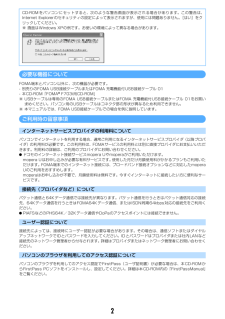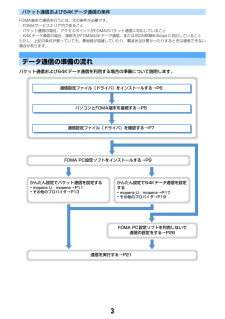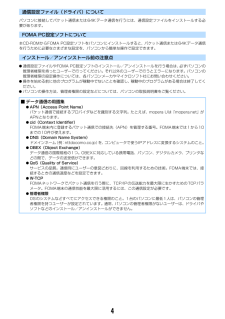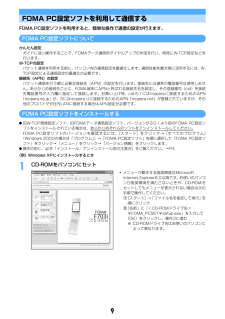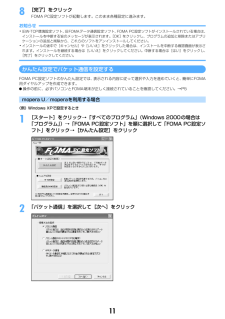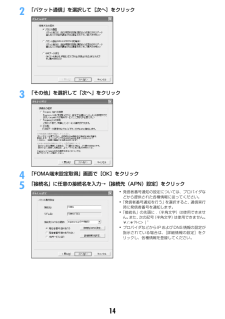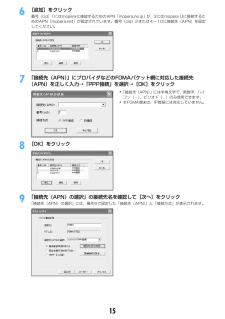Q&A
取扱説明書・マニュアル (文書検索対応分のみ)
"パケット"3 件の検索結果
"パケット"190 - 200 件目を表示
全般
質問者が納得F703iは海外対応機種ではないのですが・・・。対応機種に機種変更されたと仮定してご説明しますと、パケホが適用外になるのは、海外でドコモの携帯電話を使う場合だけです。なので、イギリスからイギリス国内にいる人にメールするというのは海外でドコモを使う場合になるので、パケホが適用にならず高額になります。海外から日本の携帯ブログにメール投稿するというのも、海外でドコモを使ってのことですので、この場合もパケホは適用にならず高額になります。日本国内からイギリスの人にiモードメールを送ったり、日本国内からイギリスで運営さ...
5585日前view56
全般
質問者が納得zoo keeper、脳トレ、パズルはお金がかかりません。しかし、他のは通信料がかかります。(少しですが><
6149日前view29
全般
質問者が納得SXGAサイズでも500KBまでは無いですが、メールで送信すると100円~300円程度にはなります。その写真のデータ情報を見ると、ファイルの容量が表示されるはずですので、確認してみてはいかがでしょう。また、パケット通信による料金の目安が、下記サイトに記載されています。(パケットパック30による目安あり)ご参考にどうぞ。http://www.nttdocomo.co.jp/charge/introduction/imode/list/index.html#foma
6506日前view29
1データ通信についてFOMA USB接続ケーブルを使ってパソコンとFOMA端末を接続し、データ通信が利用できます。利用できる通信形態利用できる通信形態は、パケット通信、64Kデータ通信、データ転送の3つに分類されます。Iパソコンと接続してパケット通信や64Kデータ通信を行ったり、電話帳などのデータを編集したりするには、本CD-ROMからソフトのインストールや各種設定を行う必要があります。IOSをアップグレードして使用されている場合の動作は保証いたしかねます。IFOMA端末は、FAX通信やRemote Wakeupには対応していません。IドコモのPDA、museaやsigmarion Ⅱ、sigmarion Ⅲと接続してデータ通信が行えます。ただし、museaやsigmarion Ⅱをご利用の場合は、これらのアップデートが必要です。アップデートの方法などの詳細は、ドコモのホームページをご覧ください。パケット通信送受信したデータ量に応じて課金されるため、メールの送受信など、比較的少ないデータ量を高速でやりとりする場合に適しています。ネットワークに接続していても、データの送受信を行っていないときには通信料がかからな...
2必要な機器についてFOMA端末とパソコン以外に、次の機器が必要です。- 別売りのFOMA USB接続ケーブルまたはFOMA 充電機能付USB接続ケーブル 01- 本CD-ROM「FOMA(R) F703i用CD-ROM」※ USBケーブルは専用のFOMA USB接続ケーブルまたはFOMA 充電機能付USB接続ケーブル 01をお買い求めください。パソコン用のUSBケーブルはコネクタ部の形状が異なるため利用できません。※ 本マニュアルでは、FOMA USB接続ケーブルでの場合を例に説明しています。ご利用時の留意事項インターネットサービスプロバイダの利用料についてパソコンでインターネットを利用する場合、通常ご利用になるインターネットサービスプロバイダ(以降プロバイダ)の利用料が必要です。この利用料は、FOMAサービスの利用料とは別に直接プロバイダにお支払いいただきます。利用料の詳細は、ご利用のプロバイダにお問い合わせください。Iドコモのインターネット接続サービスmopera Uやmoperaがご利用いただけます。mopera Uはお申し込みが必要な有料サービスです。使用した月だけ月額使用料がかかるプランもご利用い...
2本書の見かた/引きかた「伝言メモ」を例に記載ページを探す方法を説明します。かんたん検索から探すときよく使う機能や知っていると便利な機能が目的別に分類されています。メニュー一覧から探すときFOMA端末の画面に表示される言葉から探すことができます。表紙インデックスから探すとき表紙→章扉→機能の説明ページという順でインデックスを頼りに探すことができます。章扉には詳しい目次も掲載されています。電話に出られないときすぐに電話に出られないときに保留にしたい............... 応答保留 通話を控える必要があることを伝えたい............................................................公共モード(ドライブモード) 公共モード(電源 OFF) 相手の用件を録音/録画したい......................................伝言メモ d着信履歴(l) - P55eリダイヤル(r) - P55f伝言メモ/音声メモ(サイドキー[▲]1秒以上)a伝言メモ設定 停止する P77b伝言メモ一覧- P79c音声メモ録音- P362d音声メ...
3パケット通信および64Kデータ通信の条件FOMA端末で通信を行うには、次の条件が必要です。- FOMAサービスエリア内であること- パケット通信の場合、アクセスポイントがFOMAのパケット通信に対応していること- 64Kデータ通信の場合、接続先がFOMA64Kデータ通信、またはISDN同期64kbpsに対応していることただし、上記の条件が整っていても、基地局が混雑していたり、電波状況が悪かったりするときは通信できない場合があります。データ通信の準備の流れパケット通信および64Kデータ通信を利用する場合の準備について説明します。通信設定ファイル(ドライバ)をインストールする→P6パソコンとFOMA端末を接続する→P5通信設定ファイル(ドライバ)を確認する→P7かんたん設定でパケット通信を設定する・mopera U/mopera→P11・その他のプロバイダ→P13かんたん設定で64Kデータ通信を設定する・mopera U/mopera→P17・その他のプロバイダ→P19通信を実行する→P21FOMA PC設定ソフトをインストールする→P9FOMA PC設定ソフトを利用しないで通信の設定をする→P28
4通信設定ファイル(ドライバ)についてパソコンに接続してパケット通信または64Kデータ通信を行うには、通信設定ファイルをインストールする必要があります。FOMA PC設定ソフトについて本CD-ROMからFOMA PC設定ソフトをパソコンにインストールすると、パケット通信または64Kデータ通信を行うために必要なさまざまな設定を、パソコンから簡単な操作で設定できます。インストール/アンインストール前の注意点I通信設定ファイルやFOMA PC設定ソフトのインストール/アンインストールを行う場合は、 必ずパソコンの管理者権限を持ったユーザーで行ってください。それ以外のユーザーで行うとエラーになります。パソコンの管理者権限の設定操作については、各パソコンメーカやマイクロソフト社にお問い合わせください。I操作を始める前に他のプログラムが稼動中でないことを確認し、稼動中のプログラムがある場合は終了してください。Iパソコンの操作方法、管理者権限の設定などについては、パソコンの取扱説明書をご覧ください。■ データ通信の用語集IAPN(Access Point Name)パケット通信で接続するプロバイダなどを識別する文字列。たと...
9FOMA PC設定ソフトを利用して通信するFOMA PC設定ソフトを利用すると、簡単な操作で通信の設定が行えます。FOMA PC設定ソフトについてかんたん設定ガイドに従い操作することで、FOMAデータ通信用ダイヤルアップの作成を行い、同時にW-TCP設定などを行います。W-TCPの設定パケット通信を利用する前に、パソコン内の通信設定を最適化します。通信性能を最大限に活用するには、W-TCP設定による通信設定の最適化が必要です。接続先(APN)の設定パケット通信を行う際に必要な接続先(APN)の設定を行います。接続先には通常の電話番号は使用しません。あらかじめ接続先ごとに、FOMA端末にAPNと呼ばれる接続先名を設定し、その登録番号(cid)を接続先電話番号の入力欄に指定して接続します。お買い上げ時、cidの1にはmoperaに接続するためのAPN「mopera.ne.jp」が、3にはmopera Uに接続するためのAPN「mopera.net」が登録されていますが、その他のプロバイダや社内LANに接続する場合はAPN設定が必要です。FOMA PC設定ソフトをインストールするI旧W-TCP環境設定ソフト、旧F...
118[完了]をクリックFOMA PC設定ソフトが起動します。このまま各種設定に進みます。お知らせ・旧W-TCP環境設定ソフト、 旧FOMAデータ通信設定ソフト、 FOMA PC設定ソフトがインストールされている場合は、インストールを中断する旨のメッセージが表示されます。[OK]をクリックし、プログラムの追加と削除またはアプリケーションの追加と削除から、これらのソフトをアンインストールしてください。・インストールの途中で[キャンセル]や[いいえ]をクリックした場合は、インストールを中断する確認画面が表示されます。インストールを継続する場合は[いいえ]をクリックしてください。中断する場合は[はい]をクリックし、[完了]をクリックしてください。かんたん設定でパケット通信を設定するFOMA PC設定ソフトのかんたん設定では、表示される内容に従って選択や入力を進めていくと、簡単にFOMA用ダイヤルアップを作成できます。I操作の前に、必ずパソコンとFOMA端末が正しく接続されていることを確認してください。→P5mopera U/moperaを利用する場合〈例〉Windows XPで設定するとき1[スタート]をクリック→...
123「『mopera U』への接続」または「 『mopera』への接続」を選択して[次へ]をクリック4「FOMA端末設定取得」画面で[OK]をクリック5「接続名」に任意の接続名を入力→「PPP接続」を選択→「発信者番号通知を行う」を選択→[次へ]をクリック6「使用可能ユーザーの選択」を設定して[次へ]をクリック・「『mopera U』への接続」を選択して[次へ]をクリックすると、ご契約の確認メッセージが表示されます。ご契約がお済みの場合、[はい]をクリックします。・「接続名」の先頭に .(半角文字)は使用できません。また、次の記号(半角文字)は使用できません。¥/:*?!<>|”・mopera UはPPP接続、 IP接続ともに対応しております。moperaはPPP接続のみに対応しております。ただし、本FOMA端末は、IP接続および海外でのパケット通信には対応していません。・「ユーザー名」「パスワード」は空欄でもかまいません。
142「パケット通信」を選択して[次へ]をクリック3「その他」を選択して「次へ」をクリック4「FOMA端末設定取得」画面で[OK]をクリック5「接続名」に任意の接続名を入力→[接続先(APN)設定]をクリック・発信者番号通知の設定については、プロバイダなどから提供された各種情報に従ってください。・「発信者番号通知を行う」を選択すると、通信実行時に発信者番号を通知します。・「接続名」の先頭に .(半角文字)は使用できません。また、次の記号(半角文字)は使用できません。¥/:*?!<>|”・プロバイダなどからIPおよびDNS情報の設定が指示されている場合は、[詳細情報の設定]をクリックし、各種情報を登録してください。
156[追加]をクリック番号(cid)1にはmoperaに接続するためのAPN「mopera.ne.jp」が、3にはmopera Uに接続するためのAPN「mopera.net」が設定されています。番号(cid)2または4~10に接続先(APN)を設定してください。7「接続先(APN)」にプロバイダなどのFOMAパケット網に対応した接続先(APN)を正しく入力→「PPP接続」を選択→[OK]をクリック8[OK]をクリック9「接続先(APN)の選択」の接続先名を確認して[次へ]をクリック「接続先(APN)の選択」には、操作6で設定した「接続先(APN) 」と「接続方式」が表示されます。・「接続先(APN)」には半角文字で、英数字、ハイフン( - )、ピリオド( . )のみ使用できます。・本FOMA端末は、IP接続には対応していません。
- 1